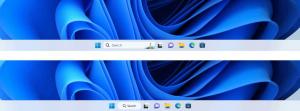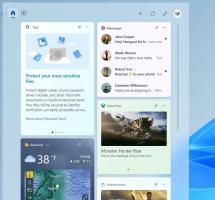Come cambiare la modalità di alimentazione in Windows 10 (slider del livello di alimentazione)
A partire dalla build 15014 di Windows 10, Microsoft sta iniziando a implementare una nuova interfaccia utente per modificare il piano di alimentazione direttamente dal riquadro a comparsa della batteria. La funzione sembra promettente e davvero utile. Vediamo cosa è cambiato nel riquadro a comparsa della batteria in Windows 10 Creators Update.
Annuncio
Windows 10 Creators Update verrà fornito con un'interfaccia utente raffinata per il flyout della batteria. Ecco come appare:

Include un dispositivo di scorrimento dell'alimentazione che consente all'utente di regolare il livello di prestazioni rispetto alle funzioni di risparmio energetico. Utilizzando questa nuova opzione, l'utente può cambiare rapidamente la modalità di alimentazione corrente da "risparmio batteria" a "prestazioni migliori".
Il cursore include quattro posizioni, come segue da sinistra a destra:
- Risparmio batteria
- Consigliato
- Prestazioni migliori
- La prestazione migliore
La posizione più a sinistra significa la migliore durata della batteria, mentre la posizione più a destra del cursore consente prestazioni complete.
Per cambiare la modalità di alimentazione in Windows 10 (slider del livello di alimentazione), è necessario fare clic o toccare il dispositivo di scorrimento per impostare il valore desiderato.
Questo è molto utile sia per i touch screen che per gli utenti desktop classici. Il cursore di alimentazione consente di cambiare rapidamente la modalità di alimentazione del dispositivo con pochi clic. Se stai digitando del testo, puoi abilitare la modalità di risparmio della batteria e risparmiare la maggior durata possibile della batteria. Una volta avviato un gioco, puoi continuare con il miglior profilo di prestazioni per ottenere un'esperienza di gioco fluida.
Al momento della stesura di questo documento, la funzione è ancora sperimentale e non abilitata per tutti gli utenti. Microsoft sta eseguendo test "A/B" per un gruppo selezionato di utenti. A partire dalla build 15019 di Windows 10, alcuni utenti hanno abilitato la nuova GUI e alcuni addetti ai lavori non hanno alcun accesso a questa nuova interfaccia utente.
Microsoft raccoglierà alcuni feedback su queste impostazioni. Vogliono vedere se alle persone piace il flyout della batteria con il cursore di alimentazione o se sono soddisfatti della versione precedente dell'interfaccia utente. Se sei un Windows Insider, puoi fornire il tuo feedback nell'app Hub di Feedback, nella categoria Alimentazione e batteria > Impostazioni.
Consiglio: Ottieni il vecchio indicatore della batteria e l'applet di alimentazione nella barra delle applicazioni di Windows 10

Le versioni precedenti di Windows a partire da Vista avevano piani di risparmio energetico, bilanciato e ad alte prestazioni. Prima di allora, in Windows XP, avevi vari schemi di alimentazione. Microsoft ha cambiato nuovamente questa terminologia in Windows 10.
Allora, cosa ne pensi di questa nuova interfaccia utente? Ti piace? L'hai abilitato nell'installazione di Windows 10? Diteci nei commenti.